Dépannage Appcrash Iexplore.EXE dans Windows 7
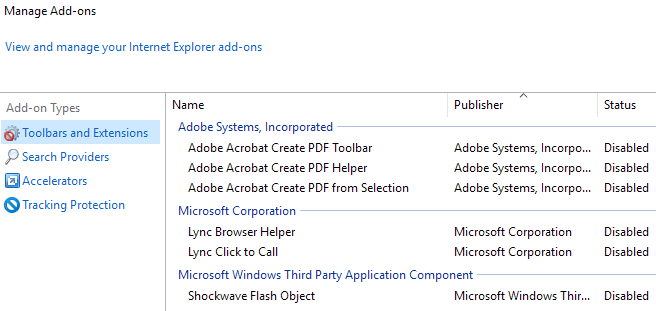
- 1848
- 347
- Jeanne Dupont
Le Windows 7 Appcrash Iexplore.L'erreur EXE est une douleur grave dans le cou. Il s'agit d'un message d'erreur qui se produit au hasard à différents moments qui vous oblige à redémarrer Windows Explorer.
À son tour, tous les programmes que vous avez ouverts doivent également redémarrer, ce qui signifie la perte de données (sauf si vous avez une fonctionnalité de ligne automatique activée). Malheureusement, Microsoft n'a pas encore publié de patch officiel ou résolu pour ce problème. Heureusement, il y a quelques choses que vous pouvez faire, ce qui sera plus que probablement corriger l'erreur.
Table des matièresLa façon la plus simple et la plus simple d'arrêter les erreurs de l'application d'Internet Explorer est d'utiliser un navigateur différent. Internet Explorer n'a pas la meilleure réputation de fiabilité et de sécurité.
Si vous n'avez pas de problème à utiliser un navigateur différent, alors essayez cette solution. Mozilla Firefox, Apple's Safari et Google Chrome sont trois choix de navigateur très populaires qui pourraient vous intéresser.
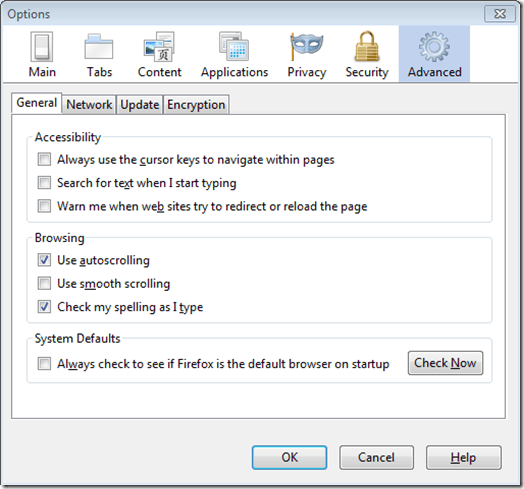
Correction de l'apprcrash pour IE
Si vous souhaitez toujours utiliser Internet Explorer, vous pouvez toujours utiliser ce correctif, assurez-vous simplement que vous avez un ensemble de navigateur différent comme votre défaut. De là, lancez simplement Internet Explorer comme vous le feriez normalement lorsque vous souhaitez utiliser Internet.
La prochaine option dont vous disposez est de réinitialiser vos paramètres Internet. Parfois, les paramètres Internet sont modifiés par les applications ou par accident. Cela peut causer des problèmes avec Internet Explorer. Pour réinitialiser vos paramètres Internet, commencez par ouvrir le panneau de configuration (Démarrer - Panneau de configuration).
Dans le panneau de configuration, cliquez sur l'icône intitulée options Internet. Sous le Sécurité Onglet des options Internet, cliquez sur le Réinitialisez toutes les zones par défaut bouton de niveau. Sous le Confidentialité Onglet, cliquez sur Default bouton. Si cela ne fonctionne pas, vous devrez peut-être faire une réinitialisation complète de IE.
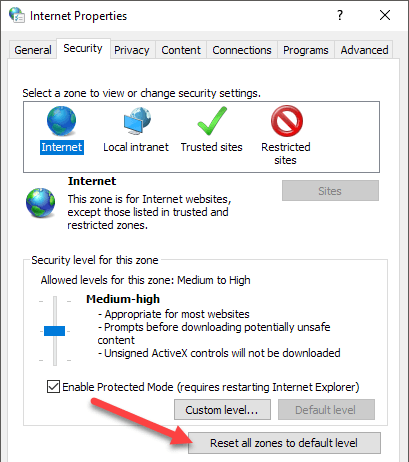
Clique sur le Avancé onglet puis cliquez sur le Réinitialiser bouton en bas.
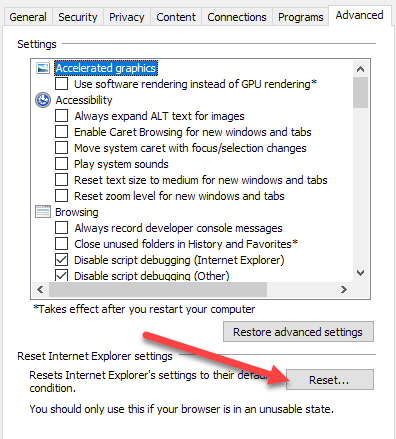
Lorsque vous avez terminé, cliquez sur le D'ACCORD bouton dans la boîte d'options Internet pour le fermer.
Ensuite, vous devez vous assurer qu'Internet Explorer exécute la dernière version. Depuis Internet Explorer, cliquez sur le Outils Options de menu et sélectionner Windows Update. Si vous ne voyez pas le menu des outils, appuyez sur la touche Alt de votre clavier.
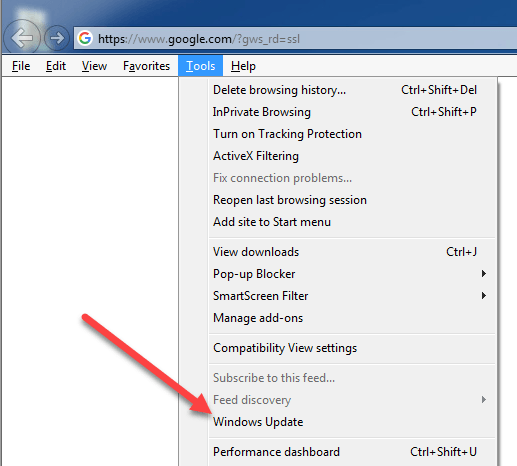
Les vidéos en ligne sont l'une des principales causes de crash du navigateur. Cela est dû à plusieurs raisons qui impliquent des vidéos en ligne et un rendu et des capacités de navigateur. Assurez-vous que vous êtes à jour sur tous vos modules complémentaires de navigateur, en particulier vos modules complémentaires vidéo.
Si vous utilisez Adobe Flash Player, Shockwave, etc., assurez-vous que vous exécutez la dernière version. Sinon, assurez-vous qu'il est désactivé. Vous pouvez obtenir la dernière version d'Adobe Flash Player ici. Vous devez également essayer d'ajuster tous vos modules complémentaires de navigateur. Ce pourrait être juste un simple module complémentaire qui provoque un accident d'Internet Explorer. Cliquez simplement sur Gérer les modules complémentaires Sous le menu des outils.
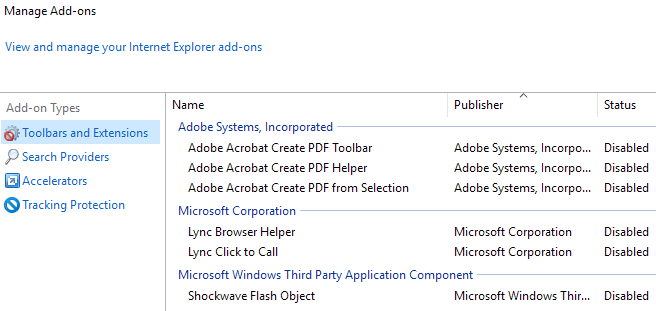
Plus que probablement, l'une des solutions ci-dessus arrêtera l'Appcrash iExplore.Erreur d'Exe de se produire. Cependant, parce que Microsoft n'a pas officiellement publié de correctif ou correctement pour le problème, il y a toujours une chance que vous receviez iExplorer.Erreurs EXE de temps en temps. Assurez-vous de toujours rester à jour avec votre logiciel car de nouveaux correctifs sont toujours en cours de publication. Apprécier!
- « Désactiver les avant-premières de la barre des tâches dans Windows 7/8/10
- Correction de «Word ne peut pas démarrer le convertisseur MSWRD632.Wpc / sspdfcg_x64.Erreur CNV »

